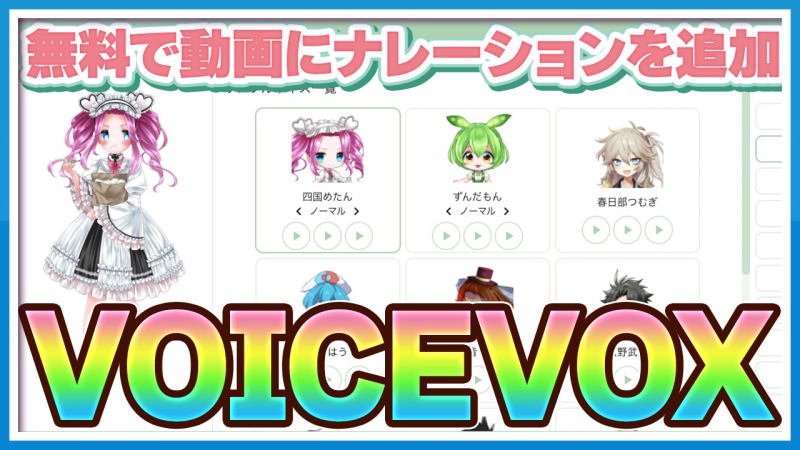動画編集中にナレーションが欲しくなることってありませんか?
VOICEPEAKボイスピークという有料のナレーションアプリが人気ですが、
この記事では無料でYoutube動画にナレーションを追加できるアプリ、VOICEVOXについてまとめてみました。

動画にナレーションを入れたくなったんだけど
無料でできるいい方法ない?

そんな時はVOICEVOXを使うのがおすすめですよ!
ナレーターさんに依頼しなくても無料で
幅広いナレーションを追加できます!
「テロップ作るの大変…」
そこで、簡単にテロップ演出ができるテキストテンプレートを作りました!
テロップにアニメーションをつけられる140点以上のアニメーションプリセットも付属。
さらにテロップをキラキラにできるパーティクル素材やテロップベース、フレームも用意しました。
ナレーションを入れて動画のクオリティアップ!さらに無料で使える上に自分でナレーションを入れたり、ナレーションを依頼する手間がはぶける便利なツールです。
Vlogや旅動画、お店の紹介動画などにとてもおすすめです!
※本記事はMacユーザーの方向けに書かれています。
ずんだもんを含む人気キャラクターによるナレーションを追加できる

VOICEVOXでは10種類のキャラクターボイスからナレーションを入れることができます。
ナレーションの作り方はアプリを開いて、テキストを入力するだけ。
人気のずんだもんのナレーションも追加できます。

ずんだもん動画の作り方は以下の記事でも解説しています。
VOICEVOXを使った解説動画におすすめのテロップテンプレート
当サイトにて簡単にテレビ番組のような動画が作れるテンプレートを用意しました。
ずんだもんや他のキャラのナレーションと組み合わせて使うと、手軽に番組のような解説動画を作ることができます。


おしゃれなテロップからホラー風のテロップも、テンプレートの中から選んで使うことができます。


使い方はテンプレートをテキストレイヤーにドラッグ&ドロップするだけです。
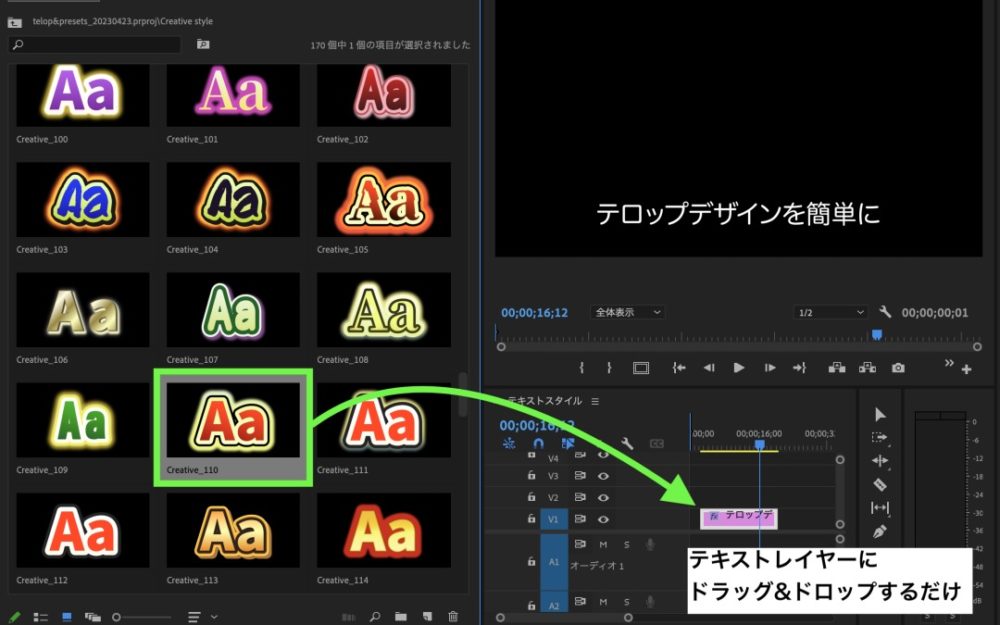
YouTubeに投稿する解説動画のクオリティを上げたい方や、編集を効率化したい方におすすめです。
VOICEVOXのデメリットは?
実際にVOICEVOXを使ってみた感想ですが、声のイントネーションの調整に少し時間がかかるという点がデメリットかなと思いました。あとは、どうしてもAI音声の雰囲気は残ってしまうので、クオリティを求める方にはおすすめできないかなと思いました。
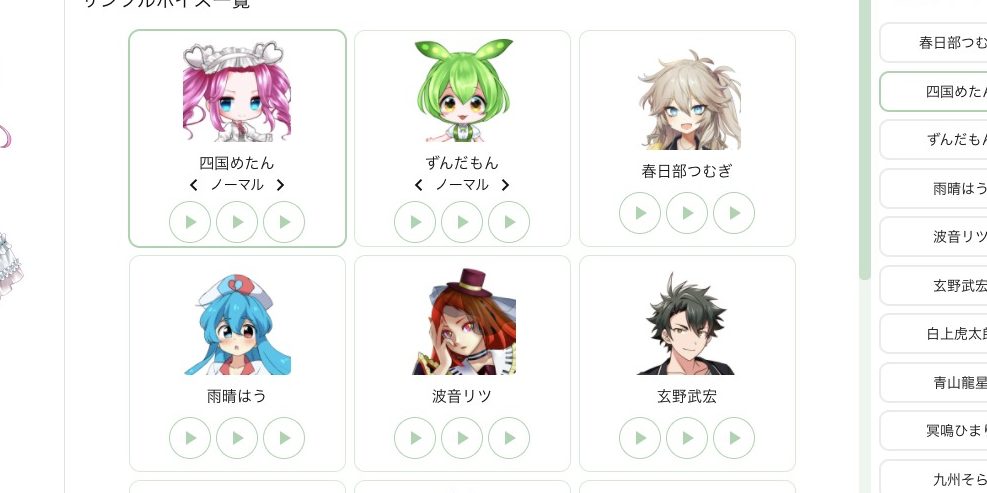
企業向けに動画制作をしている方はプロのナレーターの方へ依頼する方が良いかと思います。
ココナラを使えばなんと2,000円からプロのナレーターに依頼をすることができます。
さて、ここまでVOICEVOXのデメリットをご紹介してきましたがそもそも無料で使えるとあって文句の付けようがありません。
YouTubeに投稿するカジュアルな動画でしたらVOICEVOXは十分なクオリティなので大活躍しそうです!
実際にナレーションを作ってみた
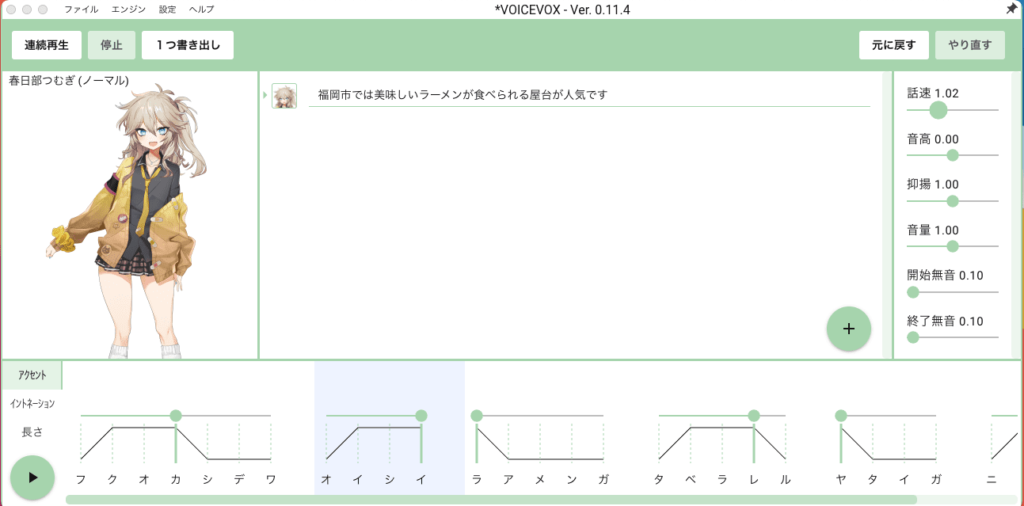
さっそく、春日部つむぎさんの声で試してみました。
本当にナレーターさんが喋っているような、自然な印象です!
VOICEVOXのサイトには「無料で使える中品質なテキスト読み上げソフトウェア」というコピーがあるように
あくまで中品質と謙遜されていますが、YouTubeで使うには十分なクオリティですよね。

これで無料!
普通にYouTube動画に使えそう!
ナレーション音声は.wav形式で書き出せる
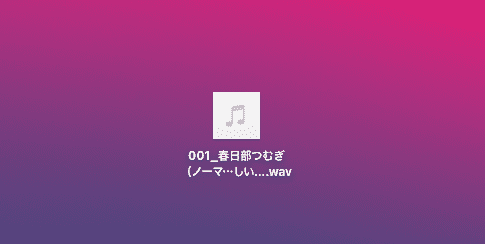
ナレーションを作成したら.wav形式で書き出すことができます。
あとはPremiere Proなどの動画編集ソフトに取り込んでナレーションを配置すれば、ナレーション入り動画の完成です。
こちらのゆうぷろさんの動画では実際にVOICEVOXを使ったナレーションと使い方がとてもわかりやすく紹介されています。
使用は基本的に商用・非商用問わず無料
VOICEVOXのアプリは無料でダウンロードして使用することができます。
注意点としては、各キャラクターごとに利用規約が定められていて、動画に使用する場合はクレジット表記をする必要があります。
春日部つむぎの音声ライブラリを用いて生成した音声は、「VOICEVOX:春日部つむぎ」とクレジットを記載すれば、商用・非商用で利用可能です。
春日部つむぎ 利用規約
YouTubeだと動画の概要欄に記載する必要がありそうですね。
通常はナレーションをナレーターの方に頼むとコストがかかってくるので、改めて無料でナレーションを入れられると考えるととてもお得ですよね。

制作会社にナレーションを頼むと500文字で3万円ほどかかったりします。
フリーのナレーターさんに頼んでも500文字1万円ほどだったり。
毎回頼むとなるとコストがかかってしまいますね。
さらに動画のクオリティを上げたい方へ
もっと動画のクオリティをアップしたい方は400万点以上の動画編集素材やテンプレートが集まった動画テンプレートサイト、モーションエレメンツがおすすめです。
無料で使える素材もたくさんあるので、手軽に動画のクオリティアップができます。
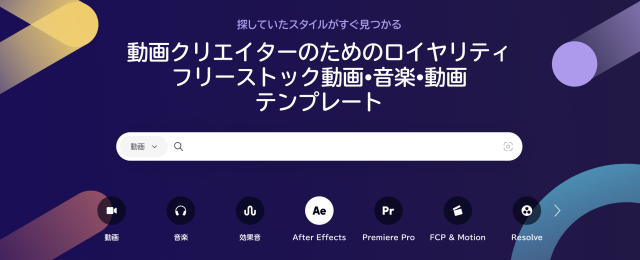
編集テンプレートを使うとこんな動画が作れます!
以下の動画の中盤のインタビューシーンはVOICEVOXで収録したナレーションを使っています。
意外と渋い男性の声もあったり、イントネーションも調整できたり、使っていて面白いです。
編集はAdobe Premiere Proを使用、映像素材や効果音、BGMはモーションエレメンツのサイトのものを使用しています。
VOICEVOXでナレーションを入れたら、さらに動画編集テンプレートを使ってかっこいい動画を作ってみてください。
▶️手軽に動画編集のレベルアップができる編集素材サイト「モーションエレメンツ」の記事はこちら
無料でナレーション制作ができるVOICEVOXはおすすめ
動画にナレーションが加わると、一気に引き込まれる動画になりますよね。
VOICEVOXなら無料で使えて、PCさえあればどこでもナレーション入れの作業ができます。
本記事が少しでも動画編集の役に立てば幸いです。今後もおすすめ情報を発信してく予定なので、ちょっとでも気になった方はブックマーク、チェックしていただけると嬉しいです。
VOICEVOXダウンロードはこちら
自分でナレーションするのは恥ずかしいし、めんどくさい

Youtube動画を編集していると、ナレーションが欲しい瞬間があります。文字だけでの解説だとなんだか動画が寂しいからナレーションを入れたい。でも、自分でナレーションするにも声に自信がないし、恥ずかしい。
あと、そもそもナレーションを録る場所がなかったり。家族や同居人に自分が喋っているのを聞かれたらちょっと恥ずかしいです。

さすがに自分でナレーションを入れるのは自信ないかも…
カフェ作業でナレーション入りの動画編集が完結できる!
今回紹介するVOICEVOXを使えば、ナレーションを自分で入れなくてもアプリで入れることができます。

自分で声を入れなくてもPC作業だけでナレーション入り動画の編集ができます。
カフェやコワーキングスペースで作業していても動画にナレーションを追加することができるんです。
これって結構便利で、例えばスタバで旅動画を編集していてちょっとナレーションが欲しくなった時、
すぐにVOICEVOXでナレーションを追加することができます。カフェでナレーション入れられないし、帰ってからナレーション入れよう、、と言って数日が経った。なんてことを防げます。

VOICEVOXを使えば
カフェでもナレーション入れの作業が可能です。
さらに無料で10種類の声から選んで使用できます。